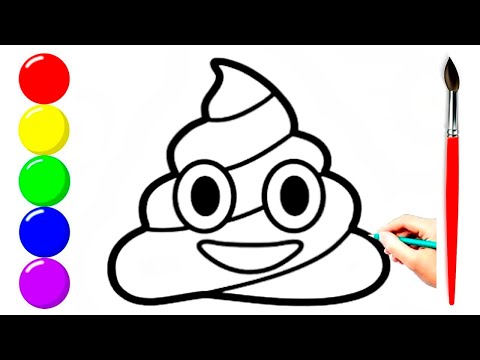Siz tepaga yoki yon tomonga yuklangan YouTube videosini ko'rmoqchimisiz? Bu ba'zida kichikroq ekranli odamlar o'z videolarini YouTube -ga yuklaganlarida sodir bo'ladi. Bu wikiHow sizga YouTube foydalanuvchisini teskari yoki yon tomonga aylantirishni o'rgatadi, shunda siz uni umidsiz ko'rishingiz mumkin.
Qadamlar
3 -usul 1: Android

Qadam 1. Android -ning tezkor sozlamalarini oching
Buni asosiy ekranning yuqori qismidan pastga suring.

Qadam 2. Avtomatik aylantirish belgisini toping
Bu sizning Android modelingizga qarab farq qiladi:
-
Agar siz Samsung Galaxy-dan foydalanayotgan bo'lsangiz, siz ekranni aylantirish tugmachasini ko'rasiz, u odatda Avtomatik aylantirishga o'rnatiladi-telefonda ikkita egilgan o'qning belgisini qidiring. O'tish uchun siz ushbu belgini bosishingiz mumkin Portret, Manzarava Avtomatik aylantirish.
Agar muammo noto'g'ri yuklangan YouTube videosini ko'rmoqchi bo'lsangiz, tanlang Portret-bu sizning ekraningizning avtomatik aylanishiga to'sqinlik qiladi, buning natijasida siz telefonni yoki planshetni videoni to'g'ri ko'rish uchun kerakli tomonga burishingiz mumkin.
-
Agar siz boshqa Android turini ishlatayotgan bo'lsangiz, odatda siz avtomatik aylantirishni yoqishingiz yoki o'chirishingiz mumkin. Belgi ikkita egri yoki kvadrat o'qga o'xshaydi. Agar Avtomatik aylantirish yoqilgan bo'lsa, telefoningiz yoki planshetingizni aylantirganda ekraningiz (va video) avtomatik ravishda o'ng tomonga buriladi. Agar siz ushbu funksiyani o'chirib qo'ysangiz, Android -ni qanday aylantirishingizdan qat'i nazar, ekraningiz bir xil yo'nalishda qoladi.
Agar siz noto'g'ri yuklangan YouTube videosini ko'rishni xohlasangiz, Avtomatik aylantirishni o'chiring-agar u ajratilgan bo'lsa, uni o'chirish uchun bosing. Keyin Android -ni YouTube -dagi videoni to'g'ri ko'rish uchun kerakli tomonga burishingiz mumkin

Qadam 3. YouTube video ijro etish
Endi siz YouTube videolarini to'g'ri yo'nalishda ko'rish uchun telefoningiz yoki planshetingiz ekranini burishingiz mumkin.
3 -usul 2: iPhone yoki iPad

Qadam 1. iPhone yoki iPad -da Boshqarish markazini oching
Agar telefon yoki planshetning pastki qismida markaziy uy tugmasi bo'lsa, Bosh ekranni pastdan yuqoriga suring va Boshqarish markazini oching. Agar "Uy" tugmachasi bo'lmasa, uning yuqori o'ng burchagidan pastga suring.

Qadam 2. Qulfni aylantirish tugmasini bosing
Odatiy bo'lib, telefon yoki planshetni yon tomonga yoki teskari aylantirganingizda iPhone yoki iPad avtomatik ravishda YouTube videosini aylantiradi. Agar aylantirish qulfini yoqsangiz, bunday bo'lmaydi.
-
Agar qulflangan dumaloq o'q oq va qizil bo'lsa, aylantirish qulfi yoqilgan, ya'ni telefon yoki planshetni yon tomonga burish ekran yoki videoni burilishiga olib kelmaydi. Bu siz xohlagan narsadir.
Rotate Lock yoqilganda, siz YouTube videoidagi muammoni telefon yoki planshetni aylantirish orqali to'g'rilashingiz mumkin, shunda video to'g'ri yo'nalishga qaraydi
- Agar belgi kulrang va oq bo'lsa, Rotate Lock o'chirilgan, ya'ni ekran avtomatik ravishda aylanadi. Agar video teskari yoki yon tomonga yuklangan bo'lsa, bu sozlama videoni ko'rishni imkonsiz qiladi.

Qadam 3. YouTube video ijro etish
Endi siz YouTube videolarini to'g'ri formatda ko'rish uchun telefoningiz yoki planshetingiz ekranini burishingiz mumkin.
3 -dan 3 -usul: YouTube -ni Chrome -da aylantirish

Qadam 1. Rotate That Video Chrome plaginini o'rnating
Agar siz noto'g'ri aylantirish bilan yuklangan YouTube videosini ko'rmoqchi bo'lsangiz, muammoni bepul Chrome kengaytmasi yordamida hal qilishingiz mumkin. Buni qanday o'rnatish kerak:
- Kompyuteringizda Chrome brauzerini oching.
- Https://chrome.google.com/webstore/detail/rotate-that-video-player/ijpcmpbcokpgmecfkmehleemljfkeimo saytiga o'ting.
- Bosing Chrome -ga qo'shing yuqori o'ng burchakda.
- Bosing Kengaytma qo'shing tasdiqlash uchun.

Qadam 2. YouTubeda ko'rmoqchi bo'lgan videoni oching
Agar xohlasangiz, videoni ijro etishni boshlashingiz yoki pauza qilishingiz mumkin-siz uni istalgan holatda osongina aylantira olasiz.

Qadam 3. Chrome asboblar panelidagi "R" belgisini bosing
Bu Chrome-ning yuqori o'ng burchagiga yaqin. Bu videoni aylantirish panelini ochadi.

Qadam 4. Videoni 90 daraja burish uchun 90 tugmasini bosing
Har tugmani bosganingizda, video 90 daraja buriladi. Videoni ko'rish uchun to'g'ri yo'nalishga qaraguncha tugmani bosib turing.